
Какой должен быть пинг интернета?
Какой должен быть пинг интернета для онлайн-игр и как его можно уменьшить
ВОПРОС! Какой пинг считается хорошим?
БЫСТРЫЙ ОТВЕТ! Смотря для чего вам нужен отклик. Если для обычного серфа в интернете, то отклик особо не имеет значения. Аналогично ping не нужен для просмотра видео, так как передача данных идет потоком. Для онлайн-игр хорошим пингом будет считаться показатель от 50 до 100 мс. Такого отклика вполне достаточно для быстрой реакции и попадания в шутерах. Отличным показателем будет от 0 до 50 мс – при таких цифрах сильной разницы от LAN-режима вы не заметите. В любом случае можно играть и на отклике от 100 до 120 мс (оптимальный ping), правда при этом вы будете сильно проигрывать людям у кого отклик меньше. Если отклик имеет цифры 140 и выше, то можно его считать плохим. Тут все просто – чем меньше значение, тем лучше, а чем больше, тем хуже. А теперь давайте поговорим про том, как этот показатель немного уменьшить.
Уменьшение пинга
Какой должен быть пинг интернета, мы уже разобрались, но что такое пинг (ping) вообще? – это время, которое проходит между отправкой запроса и получением ответа от сервера. Обычно этот показатель измеряется в миллисекундах (мс).
1 секунда = 1000 миллисекунд.
Если говорить проще, то в онлайн-играх, вы нажимаете на кнопку. Компьютер обрабатывает эту информацию и посылает запрос на сервер, на котором вы сейчас играете. Сервер также принимает запрос, обрабатывает его и посылает вам ответ. Чем меньше прошло время с момента отправки до ответа, тем лучше.
Проблема в том, что интернет – это совокупность огромного количества роутеров, коммутаторов, серверов и т.д. То есть ваш запрос идет не напрямую на сервер, а перед этим проходит через большое количество сетевой аппаратуры. Что мы можем с этим сделать?
На самом деле есть несколько способом немного сбавить отклик. В первую очередь начнем с самого главного, а именного с качества подключенного интернета. Самым лучшим вариантом будет подключение к оптоволоконной линии.
Тут есть два варианта. Чаще всего провайдер использует FTTB тип подключения. Это когда оптоволоконная линия идет до дома. Далее оптика подключается в сетевой аппарат, от которого к каждой квартире идет витая пара. Есть более редкий второй вариант, когда оптика идет напрямую в каждую квартиру (FTTH). В обоих случаях отклик будет минимальным, но при подаче оптики напрямую до хаты – показатель пинга должен быть меньше. Но почему?
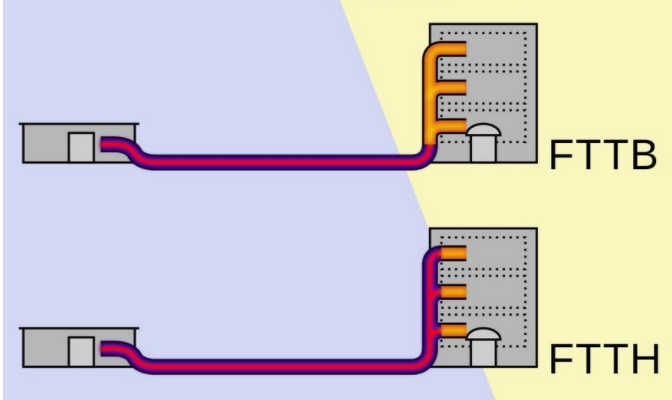
Все дело в одном из самых главных минусов витой пары. Витая она именно потому, что имеет в своей конструкции скрученные 4 пары проводков. Скрутка нужна для защиты от электромагнитного воздействия, которое есть почти везде в доме. То есть это электромагнитное излучение всегда влияет на кабель и может вносить помехи в передачу данных. А это ведет к потере пакетов.
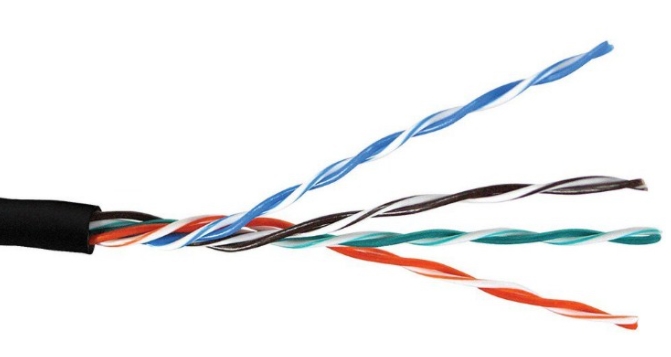
Что такое потеря пакетов? Представьте, что вы играете в CS GO, Overwatch или любой другой онлайн-шутер. Вы нажали на кнопку выстрела или кинули гранату. Комп ваш отправил эти данные на сервер, но пакет где-то потерялся. В итоге выстрела вы не сделали.
Оптика не только имеет лучшие показатели по пропускной способности, но также этот кабель полностью защищен от электромагнитного воздействия. Советую более детально почитать про витую пару тут.
И забудьте о хорошем пинге, если вы сидите на мобильном 3G/4G/5G, спутниковом или DSL интернете. Там пинг ниже 300 никогда не будет. Вся проблема в технологии, и такой интернет подходит только для серфинга.
Что мы можем сделать еще? Если вы подключены к интернету через роутер, то он также может сильно влиять на отклик, ведь перед отправкой на сервер в интернет, пакеты проходят еще через один дополнительный узел.
Также лучше всего использовать прямое кабельное подключение – оно куда стабильнее, чем Wi-Fi, особенно в многоквартирных домах. Дело в том, что Wi-Fi по природе своей – это радиоволна, которая любит затухать, отражаться, или мешать. То есть если вы играете на ноутбуке, который подключен к Wi-Fi, а связь плохая, то могут быть опять же потери пакетов, но уже в пределах вашей квартиры.
Если вы все же подключены через Wi-Fi (и кабель не можете использовать), то убедитесь, что вы используете частоту 5 ГГц, а связь на вашем ноутбуке имеет максимальное количество делений. Почему именно 5 ГГц? Все дело в том, что у 2.4 ГГц всего 11 рабочих каналов. Если вы живете в многоквартирном доме, то велика вероятность, что с вами на одном канале сидит еще парочку соседей.
Соседские роутеры могут создавать на одном канале шум. У 5 ГГц каналов в разы больше, да и эта частота не такая популярная сейчас. Плюс 5 ГГц из-за своей большой частоты имеет меньший радиус поражение, что также уменьшает шанс помех.
Немаловажным фактором является и наличие стабильного и качественного роутера – ведь именно он обрабатывает пакеты перед отправкой в интернет. Чем лучше и быстрее он работает, тем меньше будет отклик. Тут нужно смотреть на процессор и на качество сборки. Подборку игровых роутеров можно почитать тут.
ПРИМЕЧАНИЕ! Если они вам покажутся слишком дорогие, то можете просто ориентироваться на частоту процессора и подобрать вариант подешевле. Один из лучших бюджетных вариантов с новым Wi-Fi 6 поколения является модель TP-Link Archer AX10, которую недавно прикупил мой коллега Ботан – подробный обзор можно глянуть тут.
Я бы ещё на вашем месте проверил потерю пакетов с помощью программы WinMTR. После запуска в поле «Host» вам нужно ввести IP-адрес сервера, на котором вы обычно играете. Эту информацию ищем в интернете на официальном сайте игры. Иногда эту же инфу можно подсмотреть в консоли или узнать у технической поддержки на форуме.
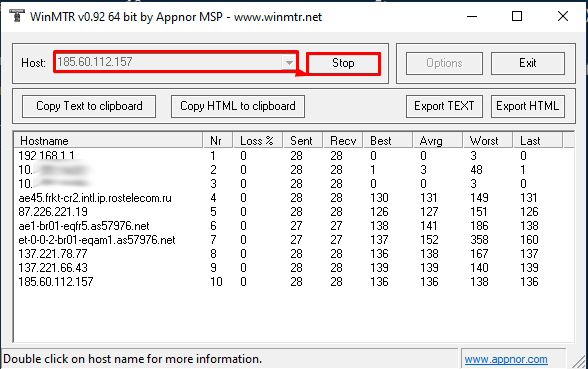
После запуска вы увидите все узлы, через которые проходит пакет информации, прежде чем дойти до сервера. Если в поле Loss вы увидите какие-то значения отличные от нуля (0), то нужно будет с этим что-то делать.
Обычно идет сначала роутер, потом 2-3 узла от вашего провайдера. Если на этих узлах будут потери пакетов, то смело звоним провайдеру и требуем от него нормального подключения. Если проблема будет у вашего маршрутизатора, то можно попробовать использовать другой роутер. Попросите у своего друга или знакомого на время, чтобы проверить подключение.
Следующий немаловажный фактор – это ваш компьютер. Слабый и старый комп не будет показываться хорошие результаты в играх. Плюс ко всему можно добавить такое понятие как FPS (количество кадров в секунду) – чем этот показатель выше, тем лучше вы будете видеть картинку в играх, а значит и реагировать.
Очень много в интернете, можно встретить статей и видео, где вам предлагают программы, которые могут существенного снизить пинг. Если вы уже поняли, что такое пинг, то значит и понимаете, что все оптимизационные программы никак вам сильно не помогут. Потому что пинг по сути от вас не зависит. Можно сказать, что Ping – это расстояние от вас до отдельного сервера. Чем больше это значение, тем дальше находится сервер.
Но есть действенные программы, которые могут изменить это расстояние и уменьшить количество узлов. К сожалению, они все платные. Я говорю про игровые VPN. VPN – это виртуальная частная сеть. Подобные программы позволяют подключаться к такой сети, и более коротким путем отправлять трафик на выделенный сервер. Но подобные проги хорошо помогут тем, у кого пинг больше 100. Если вы, например, живете на Дальнем Востоке или еще в более отдаленном месте, то они могут помочь. В далекие 2005 году, когда у меня был DSL-интернет – эта штука реально помогла мне снизить пинг с 400 до 150 в World Of Warcraft.
- EXITLAG – условно бесплатная программа с приятным интерфейсом. До запуска игры вы можете примерно посмотреть отклик до выделенного сервера.
- MUDFISH – программа полностью управляется через обычные браузер, а сам клиент устанавливается к вам на компьютер. Имеет большое количество игровых серверов.
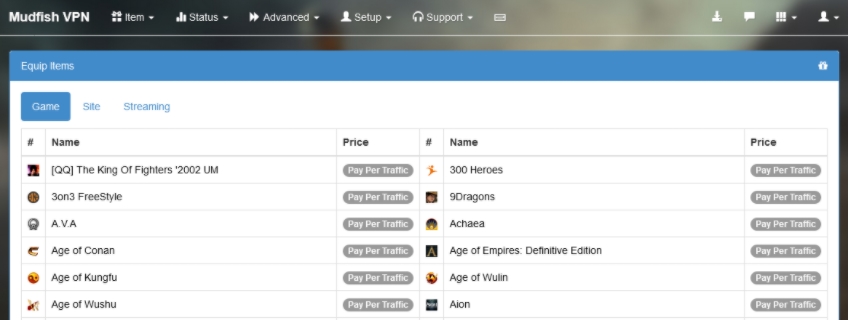
- OUTFOX – по сути аналоги предыдущим двум программа. Функционал примерно схож.
Рассказывать про настройку приложений я не буду, они работают примерно все одинаково, а интерфейс в них интуитивно понятный. Есть еще одна программа, которую форсят всем, кому не лень – это cFosSpeed. Сам её не использовал, но по комментариям в интернете она кому-то помогает. Приложение устанавливается и управляется через Web-интерфейс. Про настройку этой программы можно посмотреть ниже.
Есть еще одна оптимизационная программа TCPOptimizer, которая поможет с пингом на старых и слабых компах. Перед запуском сделайте точку восстановления системы – на всякий пожарный, чтобы если что, потом откатить систему назад. После запуска выставляем бегунок на тот уровень, какая скорость вашего интернета. Далее ставим ниже в строке «Choose settings» значение «Optimal» и нажимаем «Apply changes». Перезагружаем комп.
Что такое пинг в скорости Интернета, как его измерить и понизить?
Каждый относительно продвинутый пользователь компьютера обязан знать, что такое ping. При организации локальных сетей это поможет оценить качество соединения отдельных компьютеров. Также умение «пинговать» поможет в оценке надежности интернет-соединения. Мы расскажем подробно, что представляет собой пинг, как его проверить и понизить.
Понятие и его происхождение
Под словом пинг (ping) многие компьютерщики понимают стандартную утилиту в операционной системе Windows, которая позволяет оценить качество соединения. На основе результатов утилиты появился одноименный параметр. Пинг – это время, необходимое запросу для преодоления пути к другому компьютеру и обратно . Данная величина измеряется в миллисекундах – 20 мс (0,02 секунды). Если запрашиваемый адрес не отвечает, время задержки отсутствует. Дополнительно утилита используется для проверки работоспособности сети.
Пинг информирует пользователя о том, как долго идет доступ к конкретному серверу (ресурсу). Для игроков в онлайн-игры это очень важный показатель. При высокой задержке вы не сможете комфортно играть, соответственно, будете постоянно проигрывать, не успевая реагировать на действия противника.
От чего зависит показатель
Пинг зависит от ряда параметров, в число которых входит:
- быстродействие сервера или компьютера, к которому идет обращение;
- физическое расстояние между компьютерами;
- загруженность канала;
- пропускная способность сети (частично).
Чем дальше находится сервер, тем дольше будет идти к нему пакет и ответ обратно. Задержки в следовании данных могут возникать между вами и объектом назначения. Часто высокий пинг возникает из-за долгого ответа. Запрос быстро попадает на конечный сервер, но вследствие загруженности последнего приходится долго (в рамках скоростей сигнала) ждать обратный ответ. Современные скорости от 1 М/бит в секунду практически не оказывают влияния на пинг в Интернете.
Как измерить
Существует несколько способов измерить пинг: используя стандартную утилиту или при помощи различных интернет-ресурсов Speedtest и 2ip.ua.
Командная строка
Как было сказано ранее, в операционных системах Windows есть одноименная утилита, благодаря которой замеряется время следования интернет-пакетов до точки назначения и обратно. Применить эту утилиту вы можете в том случае, когда необходимо проверить ping для конкретного компьютера или сайта. Используйте следующую инструкцию:
- Вызовите командную строку. В Windows 10 нажмите правой кнопкой мыши по пуск и выберите «Командная строка (администратор)». Альтернативный способ – нажмите сочетание клавиш Win+R, а затем напишите в окне «Выполнить» cmd.

- В командной строке введите слово ping. Затем через пробел напишите название ресурса или ip-адрес. Нажмите Enter.

Утилита пошлет по ip-адресу 4 пакета и будет ожидать ответа. Для пакетов отобразится ответ с числом байт и временем в миллисекундах. Если все пакеты получены, качество интернет-соединения отличное. При потерях больше 1 пакета будут возникать серьезные проблемы с доступом к конкретным ресурсам или серверам.
Специальные программы
В сети имеется ряд сервисов, которые позволяют быстро измерять скорость Интернета и непосредственно сам пинг. Одна из них – это сайт Speedtest. Вам необходимо перейти на него, а затем нажать кнопку «Начать проверку». Сервис выполнит измерения скорости приема и отдачи, после чего выдаст результаты измерения. Через интерфейс на карте можно также выбрать географическую точку, с которой вы хотите проверить пинг. Результат будет показан в левом верхнем углу. В правом нижнем углу будет написано, к какому хостингу вы пытаетесь получить доступ.

Оптимальный пинг
Давайте выясним, какой нормальный пинг для Интернета. Ответ достаточно прост – чем меньше, тем лучше. При этом время задержки можно условно разделить на несколько групп:
- до 45 миллисекунд – идеальный вариант, который не оказывает влияния на работу в сети или онлайн-игры. Можно беспрепятственно вести прямые трансляции на Twitch или YouTube.
- от 45 до 120 миллисекунд – приемлемые значения, которые практически не оказывают влияния на работу в сети. Могут вызвать мелкий дискомфорт при организации онлайн-трансляций.
- больше 120 миллисекунд – создает дискомфорт в онлайн играх и серфинге в Интернет. Говорит о наличии явных проблем с сервером или каналом связи.
Частичная потеря пакетов также говорит о проблемах. Если они наблюдаются повсеместно для всех ресурсов, рекомендуется позвонить в техподдержку своего провайдера.
Как уменьшить пинг
Каждый пользователь может уменьшить пинг до комфортных показателей. Сделать это можно различными путями, о которых мы поговорим далее.
Общие советы
Понизить свой пинг можно несколькими способами. Самый эффективный метод – сменить провайдера. Большинство проблем с доступом возникают именно по вине поставщика услуг. Альтернативный вариант – попробовать подключиться к другому серверу, который физически расположен ближе. Этот совет актуален для геймеров. Если вы находитесь в России, старайтесь выбирать в онлайн-играх сервера из Центральной или Восточной Европы. Как правило, пинг на них будет в пределах 50 миллисекунд. При подключении к серверам Америки, естественно, пинг возрастает до некомфортных 100-150 миллисекунд.
Если вы используете приложение Toorrent, отключите раздачу активных торрентов. Это позволит существенно понизить задержки.
Сторонние утилиты
Существует ряд программ, которые позволяют оптимизировать интернет-соединение. Они выставляют параметры таким образом, чтобы добиться максимально возможной скорости и минимального пинга. Ярким примером служит программа Auslogics Internet Optimizer. Уменьшить пинг с ее помощью можно следующим образом:
- Скачайте, установите и запустите программу.
- При запуске программа спросит тип вашего подключения. Укажите вашу скорость.

- Нажмите кнопку анализ.
- После окончания процесса приложение выдаст список возможных оптимизаций. Оставьте галочки на тех, которые считаете нужными и безопасными.

- Нажмите кнопку «Оптимизировать».
Далеко не всегда Auslogics Internet Optimizer позволяет улучшить результаты. В программе имеется раздел ручной оптимизации, но он рекомендуется только для продвинутых пользователей. Теперь вы знаете, что такое ping, как его измерить и уменьшить.
Подробно про ping и tracert
Что такое ping?
Ping — это промежуток времени, за который пакет, отосланный с вашего компьютера, проходит через интернет-сеть до другого компьютера или сервера и возвращается обратно.
Чем меньше окажется полученный результат, тем качественнее интернет-соединение и надежнее связь.
Ping можно применять по отношению к любому узлу интернета, в том числе и при проверке качества последней мили. Однако, нужно помнить, что ping работает с так называемыми сигнальными ICMP-пакетами, которые передают сообщения об ошибках или других проблемах. Поэтому ping показывает лишь время задержкипередачи ICMP-пакетов, сам факт их передачи и уровень их потерь на пути к какому либо интернет-ресурсу.
Ping позволяет установить наличие или отсутствие проблем с соединением на физическом (обрыв, повреждение кабеля, выход из строя сетевой карты и пр.) и программном (например, блокировка сетевого трафика фаерволами) уровне.
Какой должен быть ping интернета?
Общее правило таково: чем меньше пинг (т.е. чем быстрее происходит ответ сервера на запрос клиента) тем лучше. Однако нельзя однозначно сказать, какой пинг нормальный, а какой — максимальный.
Тем не менее, эмпирическим методом была получена следующая градация значений пинга:
— до 40 мс — идеальное значение. Такое время реакции позволяет комфортно пользоваться стримминговыми сервисами (Twitch, прямые трансляции на Youtube и так далее), наслаждаться всеми популярными многопользовательскими играми и без задержек получать доступ к web-страницам;
— 40 — 110 мс считается нормальным значением. Пинг позволяет комфортно пользоваться интернет-ресурсами и в целом приемлем для онлайн-игр;
— 110 — 210 мс — слишком большой ping для многопользовательских игр, особенно для жанров, в которых важна скорость реакции (шутеры, гоночные симуляторы и т.д.). Для доступа к сайтам с текстовой информацией такой пинг остается нормальным, однако медиасервисы будут работать медленно.
В нашем сервисе PING-ТЕСТ, мы отобразили в виде графиков время приема-передачи пакетов между сервером Луганет и некоторыми серверамиинтернет-ресурсами по всему миру и обратно.
На примере ниже, рассмотрим один из вариантов графика на основе показателей, которые были зафиксированы 1.12.20 в промежуток времени с 16.00 до 00.00, в течении которого наблюдались проблемы с внешним каналом оператора-связи «Лугаком».

до 40мс — идеальный диапазон значений
40 — 110мс — допустимый диапазон значений
свыше 110мс — превышает допустимые значения
От чего зависит пинг?
Вопреки распространенному мнению, скорость интернета практически не влияет на ping. Т.е. для пинга не имеет значения 10 Мбит/с у вас интернет или 100 Мбит/с.
Так от чего же на самом деле зависит ping?
1. От загруженности интернет-канала
Загружать канал могут любые программы, которые используют интернет, будь то браузер, антивирус обновляющий свои базы, aimp, который играет онлайн-радио в данный момент, или тот же uTorrent и т.д.
Также стоит учитывать то, что если у вас стоит Wi-Fi роутер, то кто-то может выходить в интернет, как раз через Wi-Fi, например со своего планшета или смартфона, тем самым загружая канал.
2. От удаленности сервера, с которым вы соединяетесь
Чем дальше находится сервер от вас, тем выше будет ping, т.к. расстояние играет огромную роль. В процессе соединения пакеты могут с легкостью теряться и качество соединения будет желать лучшего.
Значительно повышают пинг VPN-сервисы (опять-таки, не стоит забывать о физическом расстоянии между оборудованием, которое может находиться во Франции, США и т.д.).
3. От производительности вашего ПК
Как это ни странно, но производительность влияет на пинг в играх. Так, у загруженного (задумавшегося) компьютера он будет намного выше. Потому, что ПК хоть и многозадачная машина, но ресурсов не всегда хватает на все нужды.
4. От самого сервера
Сервер также, может иметь некачественный канал с пропускной способностью. Также, такое случается при большом наплыве игроков, игра начинает очень сильно лагать, т.к. пинг повышается.
5. От провайдера
Провайдер может давать просто плохой некачественный канал с плохой пропускной способностью. Хотя скорость может быть при этом хорошая, а ping будет высоким.
6. Прочие негативные факторы и способы снижения пинга
Разобравшись с внешними и главными причинами высокого пинга, перейдем к менее значимым факторам:
· Драйвера для сетевой карты. Если вы давно не обновляли их, то самое время заняться этим. Устаревшее программное обеспечение может значительно повысить пинг, что неблагоприятно скажется на качестве соединения.
· Программы, забирающие интернет ресурсы. Заведомо отключите их.
· Проверьте не подключены ли нежелательные пользователи к вашему интернету.
· Отключите все сторонние загрузки (обновления операционной системы, загрузки в Торренте и т.д.)
· Обязательно просканируйте ПК антивирусной программой. Существуют вирусы, способные забирать значительные ресурсы вашего компьютера и интернета.
· Неисправности в компьютере. При наличии повреждений каких-либо составных частей ПК, не рассчитывайте на нормальную. Работу интернета. Повреждения сетевой карты приводят к сбоям в работе сети, а то и вовсе к полному отсутствию интернета.
Как проверить ping и трассировку через командную строку?
Проверка пинга
Для проверки пинга используется одноименная команда ping, которую необходимо вводить в командной строке. Запустить командную строку можно следующими способами:
Windows:
1) Пуск -> Все программы -> Стандартные -> Командная строка
2) Пуск -> Выполнить -> cmd
чтобы пропинговать определенный сервер, необходимо выполнить команду:
Например, для пинга адреса 87.250.250.242 необходимо выполнить команду:
Ниже приведён пример результатов выполнения пинга одного из IP адресов.

Как видно из результатов, было передано и получено 4 пакета размером 32 байта. Время обмена пакетами составило от 24 до 29 милисекунд.
Стоит отметить, что в Windows по умолчанию выполняется отправка только 4 пакетов. Чтобы запустить ping аналогичным образом в Windows, необходимо использовать параметр -t. Например:
Остановка обмена пакетами выполняется тем же сочетанием клавиш – CTRL+C.
Установка количества отправляемых пакетов
Чтобы задать максимальное количество отправляемых пакетов, необходимо использовать команду следующего вида:
Windows:
Изменение размера отправляемых пакетов
Чтобы выполнить ping с использованием пакетов определенного размера (в байтах), необходимо использовать следующую команду:
Windows:

В данном случае производилась отправка пакетов размером в 1472 байта.
Проверка трассировки
Трассировка маршрута может показать скорость прохождения пакетов между маршрутизаторами, которые соединяют ПК, с которого идут запросы, и конечный сервер.
Также, в случае возникновения проблем с доступом к определенному ресурсу, возможно определить узел, за которым соединение обрывается или ухудшается его качество.
Для выполнения трассировки используется следующая команда:
Windows:

Стоит отметить, что по умолчанию при трассировке также выполняется DNS-запрос на разрешение IP адреса в доменное имя для каждого проходящего маршрутизатора. Эту опцию можно отключить, таким образом, сократив время получения результатов трассировки.
Чтобы активировать эту опцию необходимо использовать следующий вид команды:
Что такое ping в скорости интернета
Вы пользуетесь интернет? Что делать если его скорость не устраивает. А может необходимо проверить качество соединения отдельных ПК в локальной сети? Нужно знать ping. Итак, что такое ping в скорости интернета, можно ли его проверить, рассмотрим в сегодняшней статье.
- Что такое пинг
- Что такое ping в играх
- Что влияет на пинг
- Какой должен быть
- Как проверить
- Как проверить ping в Windows
- Что такое ping в роутере
- Проверка онлайн
- Speedtest
- Как уменьшить
- Вывод
Что такое пинг
Ping (пинг) — время, необходимое для перемещения запроса от одного ПК к другому. Это технический термин. Измеряется в миллисекундах (мс). Показывает, как долго идет запрос к серверу. Ping test — время ответа сервера.
Используется в:
- онлайн играх;
- раздаче Wi-Fi;
- локальных сетях.
Что такое ping в играх
Рассмотрим на примере онлайн игры:
- Игрок передает команду. Например выстрел;
- Она обрабатывается. Происходит взаимодействие программной среды с драйвером сетевой карты;
- Сетевой адаптер отсылает информацию о выбранном человеком действии, на сервер игры через провайдера. Начинается отсчет времени;
- Пакет доходит до сервера, фиксируется. Подсчет времени прекращается;
- Команда обрабатывается ПО игры, и применяется;
- Результат формируется в отчет (пакет), переправляется на ПК пользователя. Начинается новый ping;
- ПК игрока принимает сигнал. Создается конечное значение пинга;
- Данные выводятся на экран ПК.
Рассмотренные действия происходят в течении миллисекунды. Задержку между отправкой и получением информации нельзя убрать полностью. Поэтому чем меньше ping тем лучше.
Что влияет на пинг
- Скорости, предлагаемой провайдером. Чем она выше, тем меньше время задержки передачи данных;
- Загруженность канала;
- Времени обработки информации сетевой картой.
Какой должен быть
Выделяется три показателя:
- Высокий. От ста пятидесяти миллисекунд. Показывает о наличии проблем с сервером. Играть в онлайн игры некомфортно. Сайты открываются с задержками;
- От 50 мс. Хороший показатель. Возникают небольшие задержки в передаче сигнала при создании онлайн трансляций;
- Оптимальный. До сорока пяти миллисекунд. Серфинг и онлайн игры происходят без задержек.
Как проверить
Измерить можно двумя способами:
- Штатные средства Windows;
- Специализированные площадки в интернете.
Рассмотрим эти способы подробнее.
Как проверить ping в Windows
Будем использовать команду ping. Доступна из Командной строки. После ее ввода через пробел напишите IP адрес ПК, доступ к которому проверяется, или его доменное имя. Например, Yandex.ru. Проверим доступ с сервером Google. Нажмите «Win+R»., далее: 
Пропишите: 
Вместо 8.8.8.8 можно написать google.com. Утилита отправила запросы четыре раза, получила столько же ответов. Параметр «время» показывает, сколько прошло с момента отправки до получения пакета данных. Параметр «TTL» показывает число маршрутизаторов через которые прошли пакеты. Это значение по умолчанию.
Что такое ping в роутере
Как проверить работоспособность маршрутизатора. Узнайте его IP адрес. Она прописан на задней стенке устройства. 
Далее: 
Результат говорит, что IP адрес роутера доступен.
Проверка онлайн
Преимущество способа — простота. Для проверки:
- Откройте портал сервиса;
- Запустите программу тестирования;
- Посмотрите результат.
Рассмотрим на примере.
Speedtest
Перейдите по адресу: https://www.speedtest.net/ . Нажмите кнопку «Начать». 
Посмотрите результат в тесте скорости интернет. 
Как уменьшить
Ping test показал высокие результаты? Рассмотрим рекомендации, позволяющие его уменьшить:
- Если вход в интернет происходит через беспроводное соединение, подключите роутер кабелем к ПК;
- Обновите браузер;
- Обратитесь в службу технической поддержки провайдера. Подробно опишите проблему;
- Обновите драйвера для сетевой карты;
- Выполните проверку на наличие вредоносного ПО.
Вывод
Следите за качеством интернет-соединения с помощью ping. Чем он меньше, тем выше скорость. Чтобы его понизить в играх, поменяйте игровой сервер.
Что такое пинг в интернете — Все способы проверки

Скорость — одна из главных характеристик интернет-соединения, наравне с его стабильностью. Скорость соединения зависит от множества факторов, немалую роль среди которых играет пинг. Материал отвечает на вопрос, что такое пинг в интернете, как его измерить и изменить, какая величина считается нормальной.
Понятие и его происхождение
Чем показатель выше (то есть, чем больше это время), тем больше времени требуется на загрузку страницы в связи с тем, что для загрузки страницы пользователю необходимо передать и получить некоторое количество пакетов данных (точное их число и вес зависит от параметров компьютера и страницы).
Помимо медленной загрузки страниц, последствия большого показателя пинга являются:
- Нестабильность интернет-соединения — периодическое исчезновение связи пор нему.
- Постоянное притормаживание видеозаписей при просмотре онлайн, особенно в случае, если происходит потоковое вещание.
Измеряется характеристика милисекундами. Для того чтобыа высчитать пинг конкретного узла интернета, необходимо время передачи пакета от нее к следующему узлу сложить со временем передачи пакета от следующего узла к ней.
Поскольку пинг — характеристика, применимая к конкретному «отрезку пути» интернет-соединения, она может отличаться для разных сайтов на разных компьютерах. То есть, для одного сайта у вашего соединения может быть низкий пинг, для другого — высокий.

От чего зависит показатель?
На длительность передачи пакета влияет множество факторов. Эти факторы действуют на пинг, увеличивая или уменьшая его:
- Физическая удаленность сервера от вас — чем он дальше тем дольше передается пакет.
- Количество узлов от вас к конкретному сайту — чем их больше, тем выше характеристика.
- Пропускная способность канала соединения, зависящая во многом от вашего провайдера.
- Скорость и удаленность сервера вашего провайдера.
- Аппаратные параметры и ресурсы, проще говоря, состояние «железа» вашего компьютера и серверов сайта. Чем оно хуже, тем дольше вращаются пакеты. Наиболее важная аппаратная характеристика — общая производительность вашего компьютера.
- Загруженность интернет-канала — чем она ниже, тем ниже и пинг.
- Состояние самого сервера: как его техническая, аппаратная составляющая, так и программное обеспечение.
Более или менее точно учесть влияние всех этих показателей способны специальные утилиты, измеряющие величину пинга вашего узла при доступе к определенному серверу, сайту.
Как измерить?
Зачем же вообще измерять величину пинга на своем компьютере?
- Основная причина — возникновение, диагностика и устранение проблем интернет-соединения, его притормаживание, очень медленная скорость загрузки веб-страниц.
- Проверка сервера перед его выбором для онлайн-игры. Если пинг сервера достаточно малый, то можно добиться стабильной работы соединения, игры без перебоев и торможений (при других хороших показателях ПК).
- Выбор хостинга для размещения собственного контента. Перед этим рекомендуется проверить пинг-показатели сайта для размещения, так как это способно обеспечить наиболее простой и бесперебойный доступ к вашему контенту для большинства пользователей.
- Контролировать скоростные показатели сайта необходимо и владельцам, так как от этого зависит, насколько стабильно пользователи и посетители получают к нему доступ, отчего. В конечном итоге зависит и доход владельца, число рекламодателей и другое.
Регулярная проверка необходима для того, чтобы в случае роста показателя, незамедлительно принять необходимые меры. Это позволит всегда поддерживать качество связи стабильно высоким. Существует несколько способов проверки.
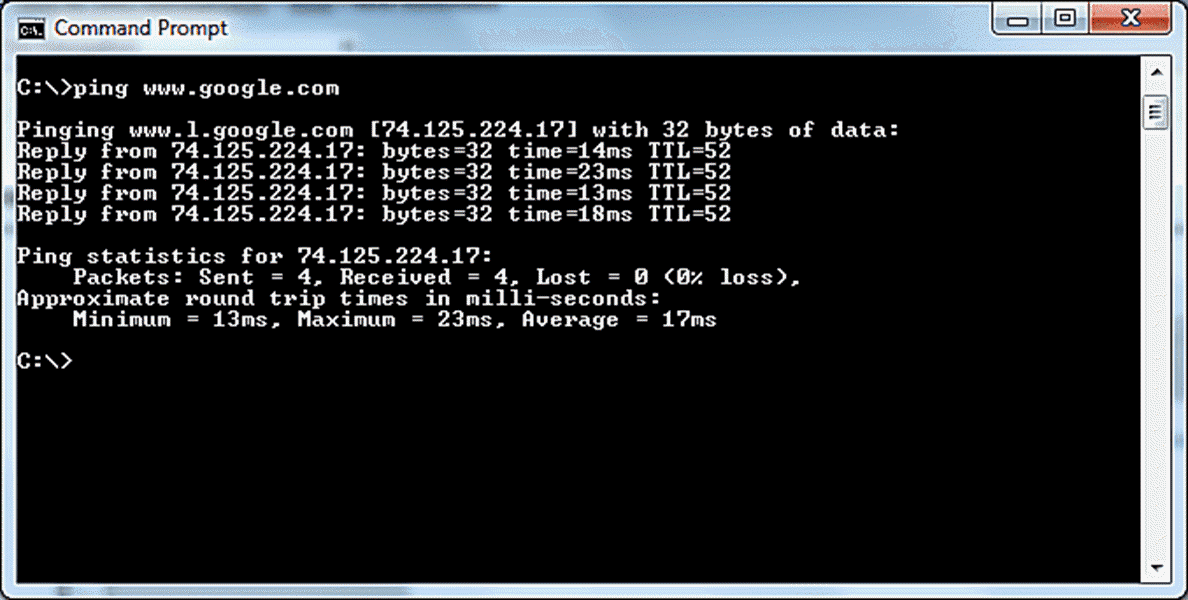
Командная строка
Если вы уверенно пользуетесь командной строкой, то сможете проверить пинг, не привлекая сторонних утилит. Действуйте согласно алгоритму:
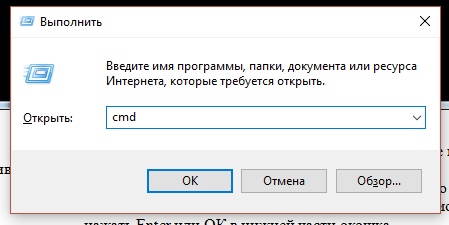
Шаг 1. Зажмите сочетание клавиш Win+R на клавиатуре — это приведет к открытию диалогового окна Выполнить, в котором вам необходимо ввести cmd, а затем — нажать Enter или ОК в нижней части окошка.
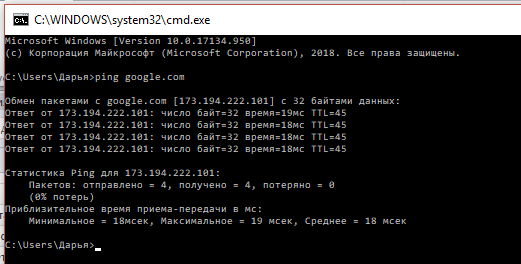
Шаг 2. Произойдет открытие командной строки. Обычно оно занимает несколько секунд. После открытия окна наберите сочетание ping ip или ping (название сайта), например, ping google.com, и нажмите Ввод.

Шаг 3. Начнется процесс подключения к сайту или ip, это нужно для того, чтобы ваша система передала и приняла несколько пакетов от узла. По этим данным она будет проводить диагностику. Затем непосредственно на черном фоне отобразится статистика соединения. Чем меньше показатель ping, тем лучше. Но важно также учитывать число потерянных пакетов — оно должно быть минимальным или равняться нулю. От этого зависит, все ли содержимое страницы будет загружено после перехода на сайт.
Показатели встроенной утилиты максимально точные, использовать ее достаточно просто, потому для большинства пользователей нет необходимости скачивать сторонние статистические утилиты.
Специальные программы
Проверить пинг можно и в режиме онлайн. Для этого в сети есть множество сайтов. Достаточно перейти на такой сайт и запустить сканирование сети. Рассмотрим принцип работы с такими сайтами на примере ресурса www.whoer.net/ru/ping.
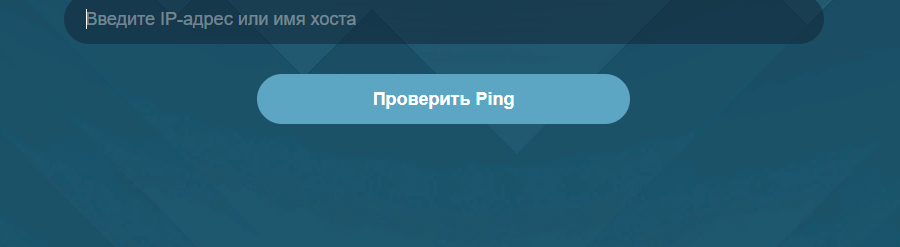
Шаг 1. Перейдите по ссылке и в первом поле введите адрес страницы, для которой хотите проверить показатель.

Шаг 2. Ниже найдите кнопку Проверить Ping и нажмите на нее — весь процесс занимает не более минуты.
Аналогичным функционалом обладают сайты www.ping-test.ru, www.2ip.ru/ping/.
Оптимальный пинг
Чем значение меньше, тем лучше. Показатели до 40 мс являются очень хорошими, страницы загружаются практически без задержек. Можно спокойно пользоваться интернет-соединением, играть в игры, смотреть видео.
- Пинг в пределах от 40 до 110 мс довольно приемлемый. В фильмах и играх возможны подвисания при очень высоком качестве картинке, но использовать интернет по-прежнему довольно комфортно. Таким показателем обладают все среднестатистические ПК.
- Значения до 150 мс свидетельствуют о наличие серьезной задержки загрузки контента. Пользоваться интернетом может быть не слишком комфортно.
- Показатели до 300 мс являются плохими, требуют незамедлительного устранения. Пользоваться интернетом при таких показаниях практически невозможно. Если же показатель превышает эту цифру, то это свидетельство технических неполадок провайдера — необходимо обратиться к нему, пытаться устранить проблему самостоятельно бессмысленно.
Как уменьшить пинг?
Уменьшение пинга необходимо для повышения скорости загрузки страниц, достижения большей стабильности интернет-соединения.
Общие советы
Чтобы понизить время оборота пакета, необходимо определить, чем вызвано его повышение. Обычно, если проблема возникает только в онлайн-играх, то речь идет о слабых аппаратных ресурсах ПК, помочь может только замена аппаратной составляющей. Но если плохо загружаются и простые сайты, то сначала сделайте следующее:
- Обратитесь в службу поддержки вашего провайдера и опишите ситуацию. Перезагрузка соединения может исправить проблему. Если же проблема связана с провайдером и устранить ее не получается, то лучше воспользоваться услугами других поставщиков интернета.
- Попробуйте подключиться к другому серверу. Если это удалось, то проблема имеется на удаленном узле.
- Очистите компьютер от вирусов и шпионских программ с помощью глубокого сканирования. Часто вредоносное ПО тормозит скорость загрузки страниц.
- Попробуйте отключить антивирус — работа такой программы задействует большое количество ресурсов ПК, вызывая задержки работы.
- Выполните дефрагментацию жесткого диска — переопределение местоположения файлов позволит задействовать меньше ресурсов.
- Остановите все закачки и выгрузки.
- Если подключение осуществляется несколькими пользователями через один роутер, модем, то проблема может крыться в чрезмерной нагрузке на узел. Так, скорость интернета каждого ПК падает по мере подключения к домашней сети следующих устройств.
Оказать воздействие на пинг можно и с помощью сторонних программ.
Сторонние утилиты
Существует ряд программ для ускорения оборота пакетов. Они отличаются по принципу действия:
- NetScream — программа настраивает модем таким образом, чтобы он работал как можно более эффективно.
- Leatrix Latency Fix — программа сокращает время обработки и сжатия пакетов при передачи.
- Ускоритель интернета — простая русскоязычная программа вносит изменения в настройки вашего ПК так, чтобы скорость работы стала максимальной.
- CfosSpeed – ускоритель интернета, ускоряет работу сетевых соединений.
Некоторые из этих программ даже могут работать параллельно друг с другом. Теперь вы знаете, что такое пинг в интернете.




